Kako popraviti Nimate dovoljenja za shranjevanje na to mesto v sistemu Windows

Ko Windows prikaže napako »Nimate dovoljenja za shranjevanje na tem mestu«, vam to prepreči shranjevanje datotek v želene mape.

Če ste kdaj posodobili gonilnike svojega računalnika s programom Driver Booster , ste verjetno že slišali za IObit, znanega ponudnika varnostne programske opreme in sistemskih pripomočkov. Eden izmed številnih programskih izdelkov podjetja je Advanced SystemCare, ki pomaga izboljšati hitrost računalnika , optimizirati operacijski sistem in zaščititi zasebnost uporabnikov z najnaprednejšimi funkcijami in tehnologijo.
Quantrimang.com vam je predstavil nekaj programov za zaščito računalnika in čiščenje sistema, kot sta CCleaner , PrivaZer . Tokrat bomo z vami delili še eno orodje, Advanced SystemCare . V tem članku bomo skupaj z bralci izvedeli o osnovnih funkcijah, ki jih prinaša Advanced SystemCare, in vam ponudili nekaj ključev za aktiviranje različice programske opreme Advanced SystemCare Pro.
Pregled Advanced SystemCare
Programska oprema vključuje 2 različici: Advanced SystemCare Free in Advanced SystemCare Pro. Vsi so združljivi s številnimi različicami operacijskega sistema, vključno z najnovejšim Windows 10. Programska oprema lahko izvaja številna dejanja popravljanja sistema, nadzoruje sistem v realnem času, zaščiti računalnik pred vohunsko programsko opremo, skenira številne vrste neželenih datotek v računalniku, da sprosti prostor na disku , kot so predpomnilnik ikon, predpomnilnik pisarniških datotek, predpomnilnik brskalnika, začasni datoteke, varnostne kopije programske opreme, nedokončani prenosi, brisanje zgodovine brskanja vseh brskalnikov, ki temeljijo na Chromiumu. Funkcije Advanced SystemCare testira IObit s stotinami testov.
Poleg zgornjih funkcij lahko različica Advanced SystemCare Pro defragmentira pogone , samodejno očisti RAM, pospeši omrežje za 300 %, pospeši zagon računalnika , temeljito očisti register Windows in zaščiti podatke.osebna varnost uporabnika pred nezaupljivimi programi ,...
Glavne značilnosti Advanced SystemCare
Ko prenašate brezplačno različico v svoj računalnik in nameščate, ne pozabite izbrati Namesti po meri, da prilagodite postopek namestitve. Običajno imajo drugi "bratje" v družini IObit ob namestitvi vključeno neželeno programje, zato vseeno pozorno berem. Toda Advanced SystemCare 12 zahteva samo e-pošto za pošiljanje promocijskih sporočil brez pripenjanja druge programske opreme.Če naletite na to zahtevo, lahko izberete Ne, hvala za preskok.
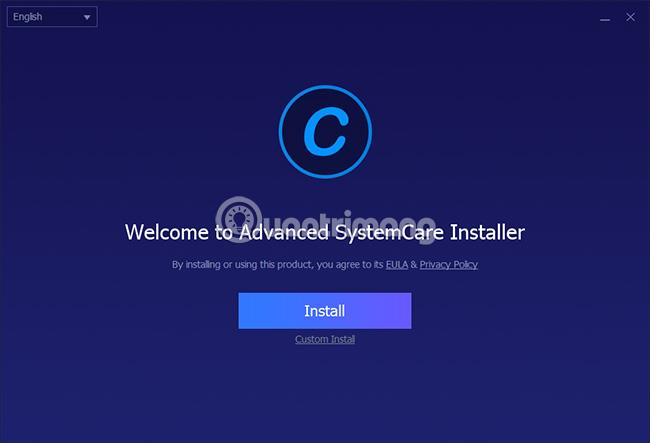
Po namestitvi programske opreme vas bo Advanced SystemCare popeljal do glavnega vmesnika in izvedel pregled sistema. Izberete lahko vse ali samo dele, ki vas zanimajo, kot so: Startup Optimizaton (optimizacija zagonskega postopka), Registry Clean (čiščenje registra), Junk File Clean (pregled neželenih datotek), Spyware Removal (brisanje vohunske programske opreme), Internet Boost (pospešitev interneta), Vulnerability Fix (odprava varnostnih lukenj),... Kliknite Scan za programsko opremo, da začnete skenirati.
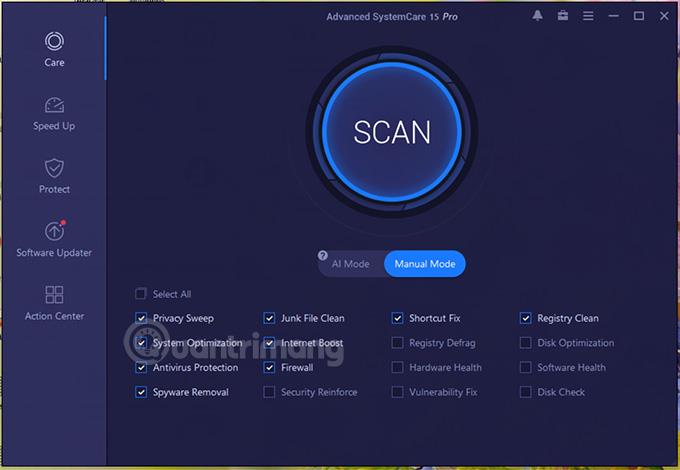
Programski vmesnik pri skeniranju sistema:
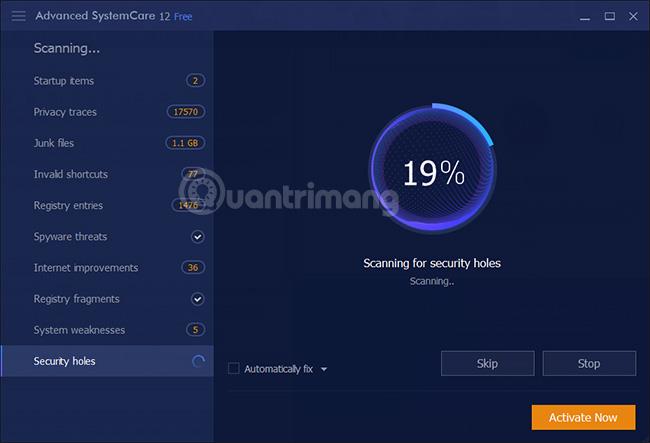
Čeprav se zdi, da je število funkcij, ki jih ponuja ta programska oprema, veliko, je vse narejeno z enim klikom miške. Če želite končati postopek skeniranja, lahko pritisnete Preskoči , da preskočite elemente, ki jih ne želite, ali Ustavi, da ustavite skeniranje. Postopek skeniranja traja nekaj minut, odvisno od razdelkov, ki jih izberete, zato bodite potrpežljivi.
Ko je skeniranje končano, čeprav lahko kliknete gumb Popravi , da odpravite vse težave, priporočam, da si vzamete nekaj časa in kliknete zavihke na levi, da si ogledate podrobnosti težav.

Oglejte si podrobne težave in izberite tiste, ki jih želite odpraviti.
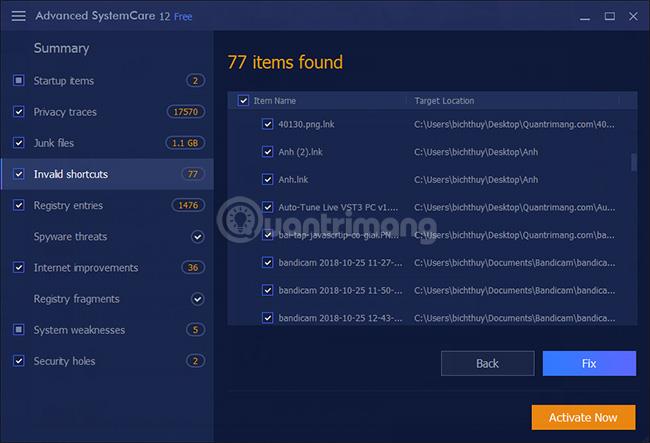
Bodite previdni pri delu z registrom, slabostmi sistema in internetnimi izboljšavami. Shranite nedokončano delo, ker postopek čiščenja morda ne bo temeljit, če je program odprt (priporočil bo na primer zapiranje Chroma).
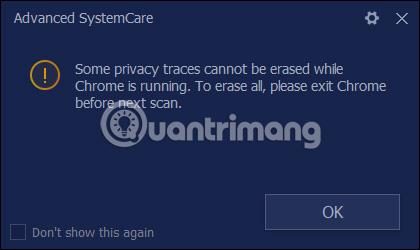
Advanced SystemCare nadaljuje z odpravljanjem težav, ki ste jih izbrali:
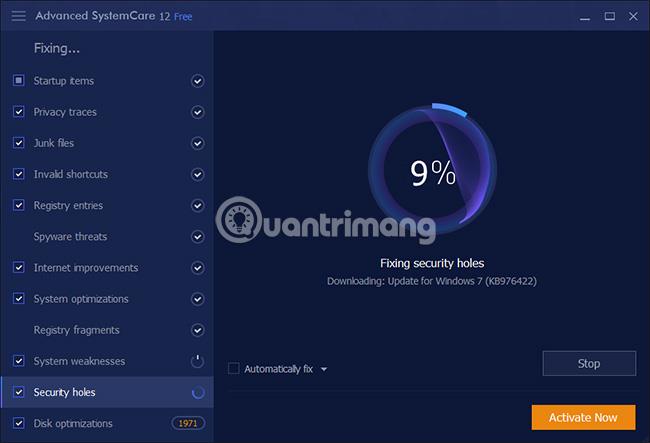
Postopek popravljanja je končan, prikazal se bo naslednji vmesnik:
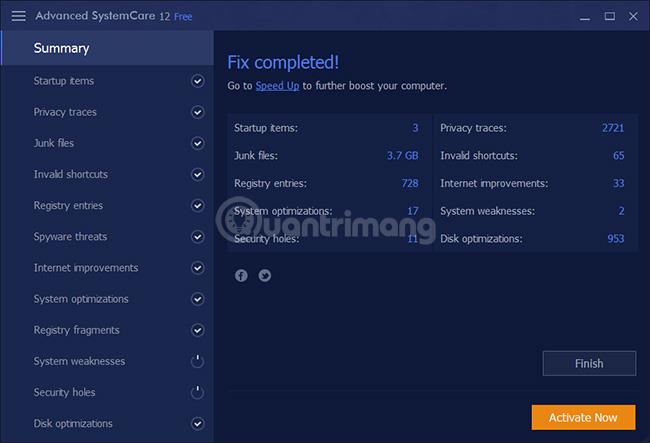
Poleg Clean & Optimize Advanced SystemCare 12 vključuje tudi:
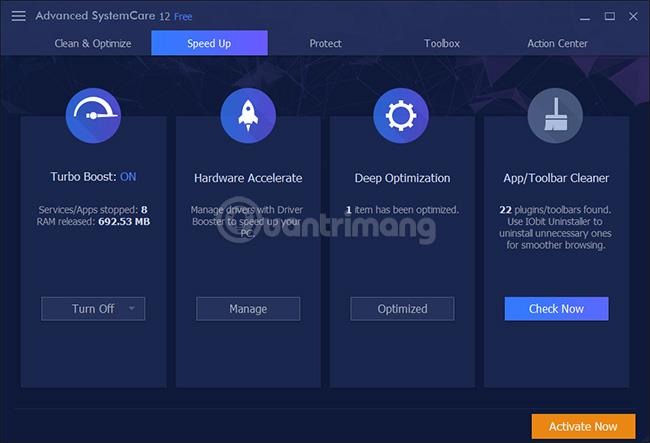
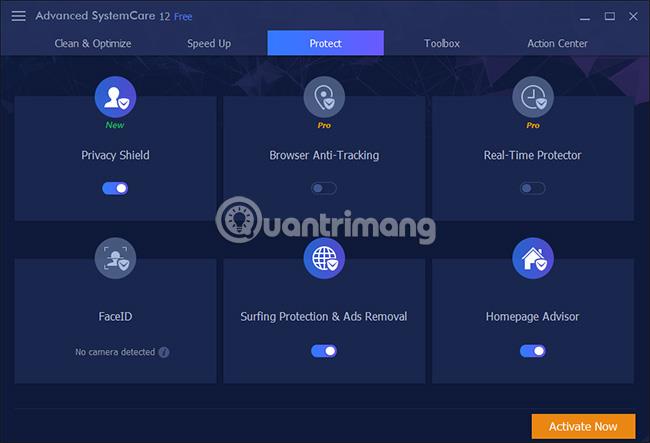
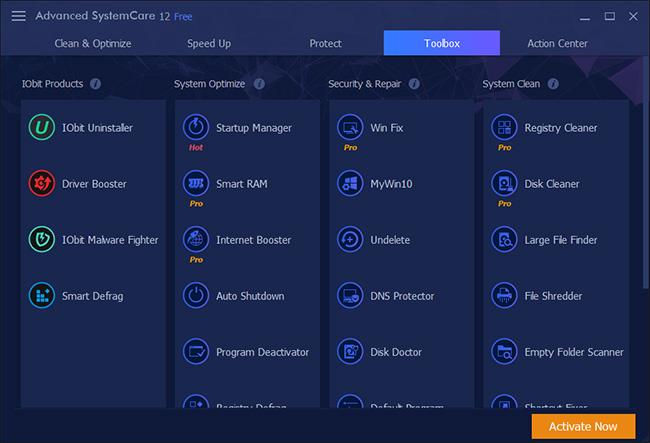
Nove funkcije v Advanced SystemCare 12
Pregledni pregled Advanced SystemCare
Z brezplačno različico funkcije, ki jih prinaša Advanced SystemCare, pomagajo ohranjati sistem čistejši in bolj zračen. Če potrebujete napredne funkcije, lahko nadgradite na različico Pro. V majhnem preizkusu na prenosniku Intel Core i7 , 4 GB RAM-a, 80 GB SSD se je rezultat GeekBench povečal s 5914 na 6104, čas zagona se je zmanjšal s 50,3 sekunde na 44,2 sekunde. Tako ima programska oprema določene pozitivne vplive na računalnike.
Na splošno je Advanced SystemCare precej izjemen pripomoček za optimizacijo sistema. V primerjavi z nekaterimi konkurenti, kot sta AVG TuneUp ali Iolo System Mechanic, morda ni enak, vendar je Advanced SystemCare, zlasti različica Advanced SystemCare Pro 12, cenejši (19,99 USD), vmesnik pa je bolj prijazen.
Poglej več:
Želimo vam uspešen nov delovni teden!
Ko Windows prikaže napako »Nimate dovoljenja za shranjevanje na tem mestu«, vam to prepreči shranjevanje datotek v želene mape.
Syslog Server je pomemben del arzenala skrbnika IT, zlasti ko gre za upravljanje dnevnikov dogodkov na centralizirani lokaciji.
Napaka 524: Prišlo je do časovne omejitve je statusna koda HTTP, specifična za Cloudflare, ki označuje, da je bila povezava s strežnikom zaprta zaradi časovne omejitve.
Koda napake 0x80070570 je običajno sporočilo o napaki v računalnikih, prenosnikih in tabličnih računalnikih z operacijskim sistemom Windows 10. Vendar se pojavi tudi v računalnikih z operacijskim sistemom Windows 8.1, Windows 8, Windows 7 ali starejšimi.
Napaka modrega zaslona smrti BSOD PAGE_FAULT_IN_NONPAGED_AREA ali STOP 0x00000050 je napaka, ki se pogosto pojavi po namestitvi gonilnika strojne naprave ali po namestitvi ali posodobitvi nove programske opreme in v nekaterih primerih je vzrok napaka zaradi poškodovane particije NTFS.
Notranja napaka razporejevalnika videa je tudi smrtonosna napaka modrega zaslona, ta napaka se pogosto pojavi v sistemih Windows 10 in Windows 8.1. Ta članek vam bo pokazal nekaj načinov za odpravo te napake.
Če želite, da se Windows 10 zažene hitreje in skrajša čas zagona, so spodaj navedeni koraki, ki jih morate upoštevati, da odstranite Epic iz zagona sistema Windows in preprečite, da bi se Epic Launcher zagnal z Windows 10.
Datotek ne smete shranjevati na namizju. Obstajajo boljši načini za shranjevanje računalniških datotek in vzdrževanje urejenega namizja. Naslednji članek vam bo pokazal učinkovitejša mesta za shranjevanje datotek v sistemu Windows 10.
Ne glede na razlog boste včasih morali prilagoditi svetlost zaslona, da bo ustrezala različnim svetlobnim pogojem in namenom. Če morate opazovati podrobnosti slike ali gledati film, morate povečati svetlost. Nasprotno pa boste morda želeli zmanjšati svetlost, da zaščitite baterijo prenosnika.
Ali se vaš računalnik naključno zbudi in prikaže okno z napisom »Preverjanje posodobitev«? Običajno je to posledica programa MoUSOCoreWorker.exe - Microsoftove naloge, ki pomaga usklajevati namestitev posodobitev sistema Windows.








